Envie d’utiliser Google Meet pour vos visioconférences personnelles ou professionnelles ? Vous voulez mieux l’utiliser ?
O nosso guia completo mostrar-lhe-á como utilizar o Google Meet mais facilmente, seja qual for o seu dispositivo!
Como é que utilizo o Google Meet no meu PC?
Quer esteja em janelas Onde Macmas a sua utilização mantém-se praticamente a mesma.
Cependant, avant d’aller plus loin, sachez que pour pouvoir créer une convite para uma reunião, vous devez disposer d’un Conta Google ou d’un compte professionnel.
Eis os passos a seguir:
1. Organizar uma reunião a partir de um browser
- Ir para Google Meet do seu browser,
- Também é possível aceder a um navegador e selecionar Menu Aplicação e encontrá-lo entre os propostos,

- Quando estiveres na interface, terás duas opções dos quais Criar uma nova reunião Onde Introduzir um código ou uma ligação.
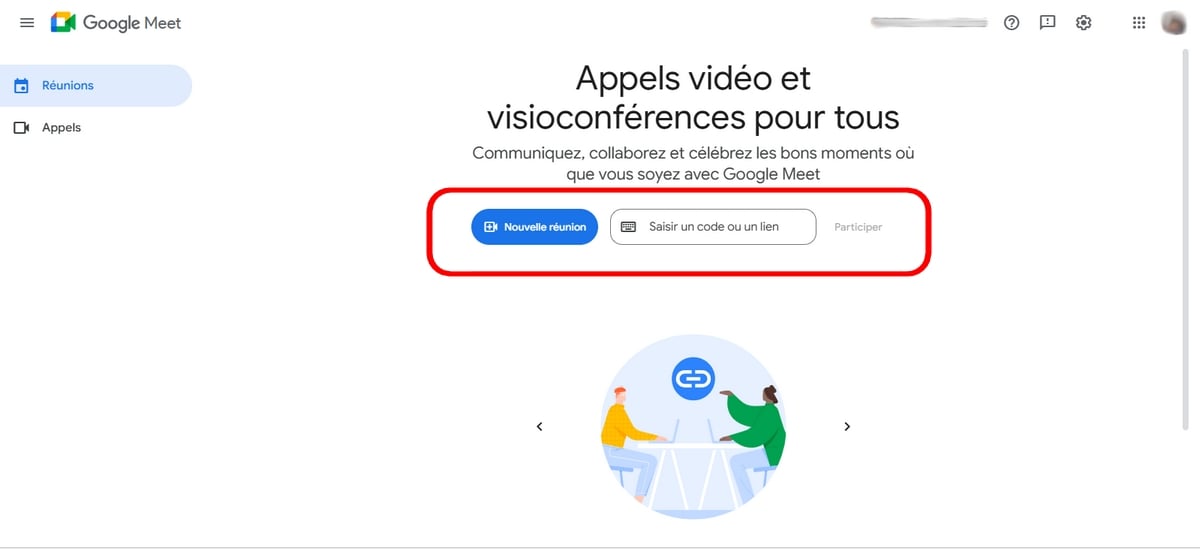
Criar uma nova reunião :
- Criar uma reunião para uma data posterior : Basta clicar neste botão copiar o código fornecido e enviá-lo para as pessoas que pretende convidar. Este botão é preferível se pretender organizar uma videoconferência numa data posterior.

- Ou também escolher Iniciar uma reunião instantânea clicando neste botão para iniciar uma videochamada.
Para convidar participantes, pode :
- Clicar no botão link en bas à gauche, puis l’envoyer à ceux que vous souhaitez inviter,
- Ou d’appuyer sur le bouton Adicionar convidados e inserir os seus endereço de email no campo adequado.
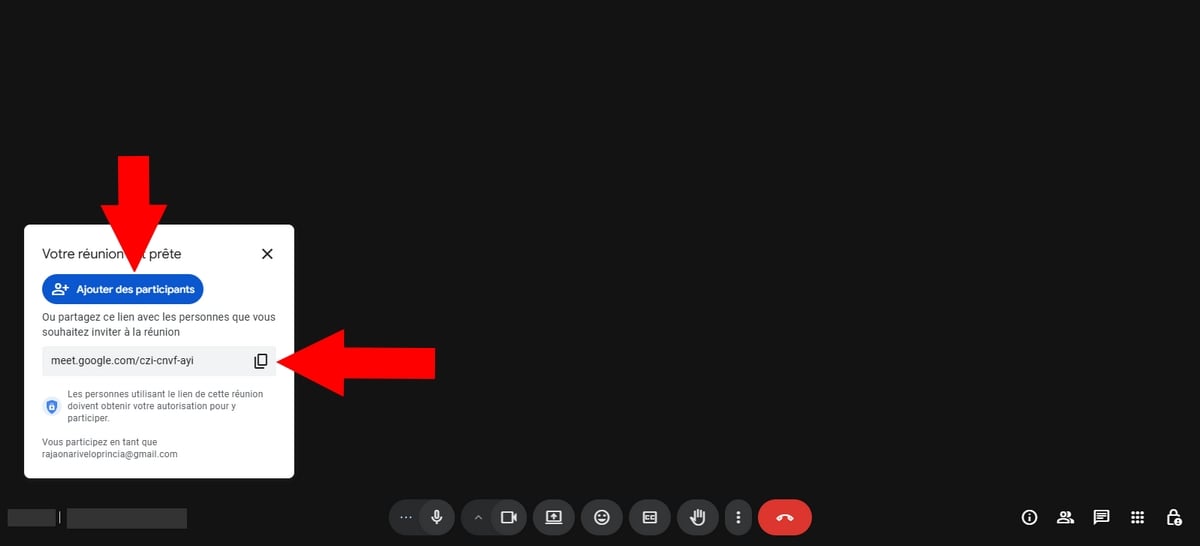
- Também pode optar por Planear no Google Calendar, et c’est ce que nous allons voir dans la rubrique suivante.
Introduzir um código ou uma ligação :
- Também pode optar por inserir o código fornecido na caixa Introduzir um código ou uma ligação e, em seguida, prima o botão Participar.
2. Organizar uma reunião com o Calendário Google
- Aceda a um navegador e procure por Google Diário no barra de pesquisa,

- Nesta página, ser-lhe-á apresentado um calendário,
- Basta selecionar o data que deseja effectuer la réunion, de la nommer, puis d’appuyer sur le bouton Acrescentar tempo pour sélectionner l’heure convenable,
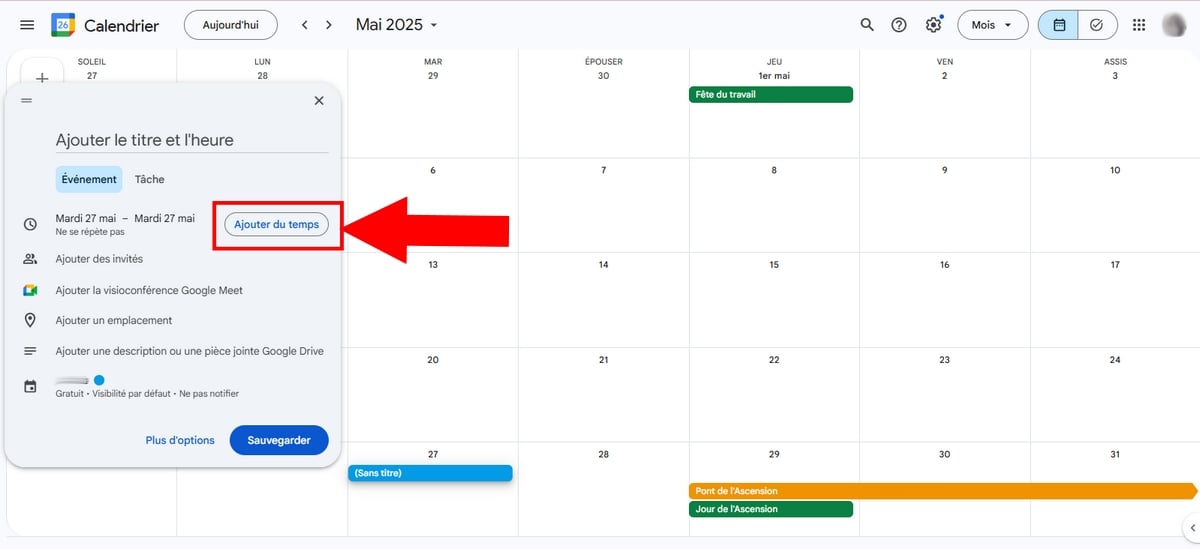
- A partir de agora, clique em Adicionar convidados afin d’inviter des participants à votre meeting. Il suffit de renseigner leur adresse e-mail dans le champ approprié et de confirmer cette action en appuyant sur Guardar,

- Também pode clicar em Adicionar uma videoconferência do Google Meet para ter um código pronto a ser copiado,
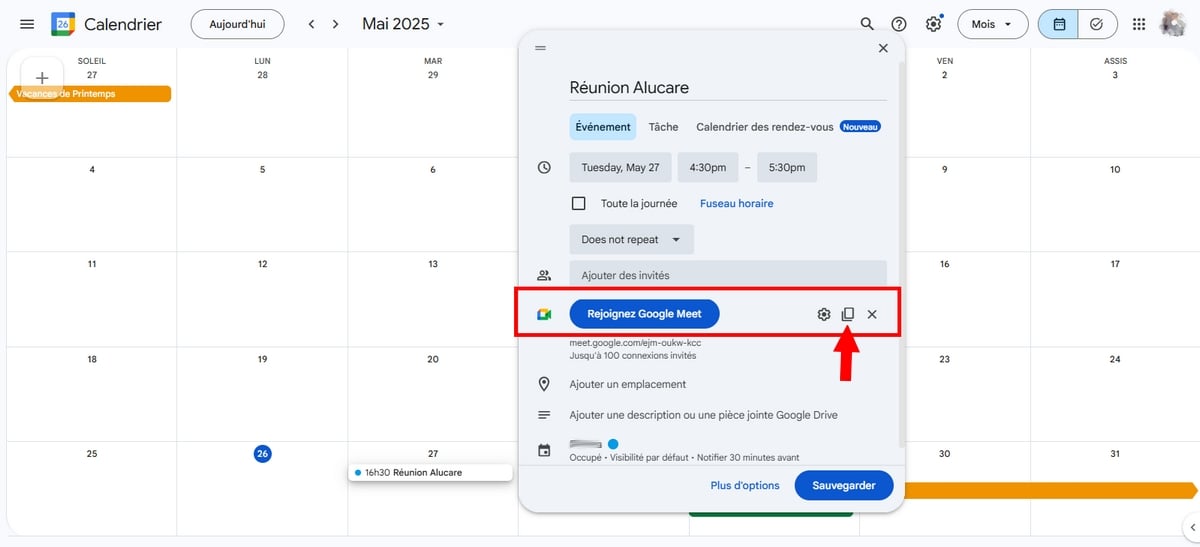
- Em seguida, prima o botão Guardar puis confirmer l’envoi des e-mails d’invitation aos convidados.

3. Como é que participo num Google Meet?
Existem 3 formas de o fazer:
a) Com o Gmail
- Pour intégrer une visioconférence en tant qu’invité, cliquer sur le ligação fornecida por correio eletrónico ou no Aderir ao Google Meet.

- Clicando em Participar no Google MeetJá poderá configurar os microfones e a câmara,
- Em seguida, pode clicar em Participar na reunião / Utilizar o modo de acompanhamento ou Apresentar para partilhar o seu ecrã.

b) Com uma ligação
- Se lhe foi atribuído um código, basta aceder a um navegador e introduzir copiá-lo diretamente na barra de pesquisa,
- Ou, procure a plataforma, escreva o código na caixa Introduzir um código ou uma ligação e prima Participar.
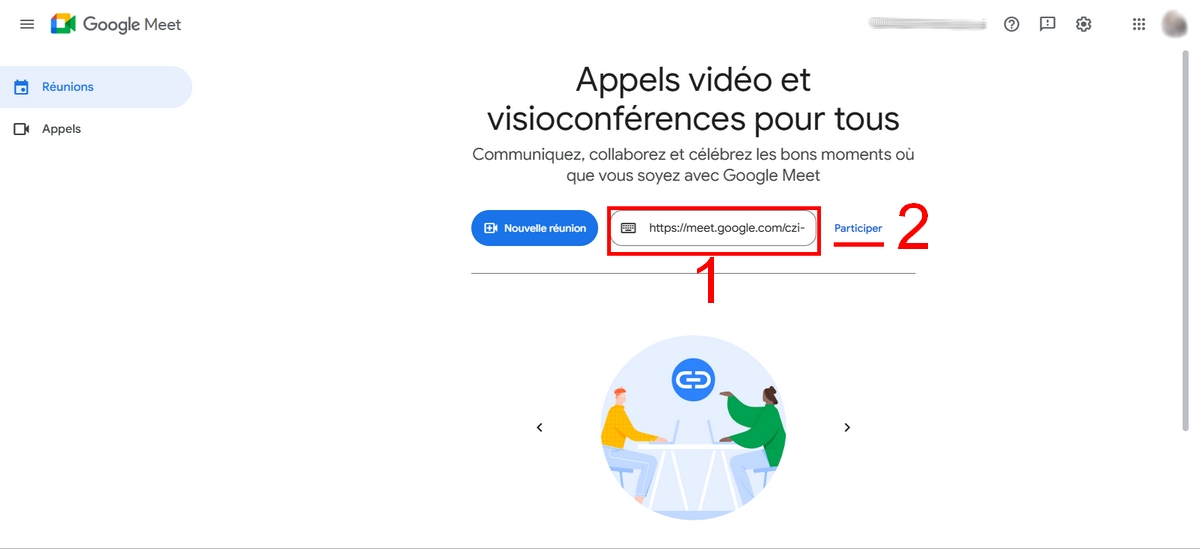
c) Com o Calendário Google
Cette technique fonctionne également si l’organisateur a agendou a reunião utilizando o Google Calendar.
- Reunião em Calendário Google,
- Selecionar a reunião programada e premir o botão Aderir ao Google Meet,

- O utilizador chega à sua interface principal onde pode ajustar o microfone e câmara,
- Quando tudo estiver bem, prima o botão Participar na reunião.
Como posso utilizar o Google Meet no meu telemóvel?
Passos para utilizar l’application mobile sur Android e Iphone também se mantêm inalteradas:
- começar com instalar e descarregar l’application sur Google Play Store(Android) ou App Store (iOS),
- Connectez-vous à l’aide de votre Conta Google,
a) Para criar uma nova reunião instantânea
- Aperte o botão Novo no canto inferior direito e, em seguida, em Criar uma ligação,
- Copiar o codificado depois clique em Compartilhar pour l’envoyer à vos contacts ou à vos amis sur les réseaux sociaux,
- Em seguida, prima Participar na reunião para ajustar as definições do som, do microfone e da câmara.
Pré-visualização no Android :
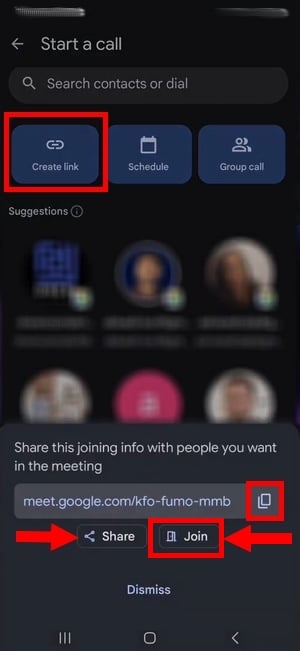
Pré-visualização do iPhone :

- Por fim, prima o botão Contacto quando estiveres pronto.
b) Ou para marcar uma reunião :
- Clique em Programa,
- Depois, uma vez no Calendário Googleescolher Eventoadicionar o detalhes da sua reunião (titre, heure, invité, etc.), tout comme vous l’auriez fait sur votre PC. Vous pouvez également appuyer sur le bouton Adicionar convidados pour que d’autres personnes se joignent à vous.

- Depois de efetuar as alterações, clique em Registo no canto superior direito.
c) Participar numa reunião
Com uma ligação :
- En haut à droite, cliquez sur l’ícone do teclado na barra de pesquisa e insira o código,
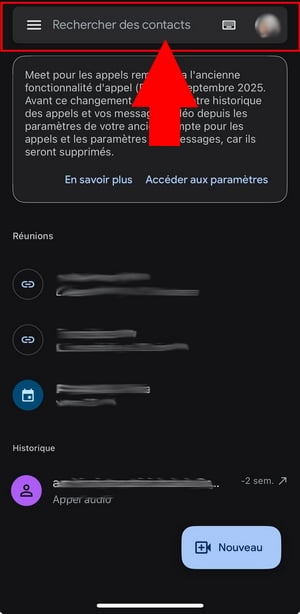
- Em seguida, clique em Contacto.
Com o Calendário Google :
- Reunião em Calendário Google,
- Clique sur la réunion à laquelle vous êtes invité d’assister,
- Selecionar Participar no Google Meet.
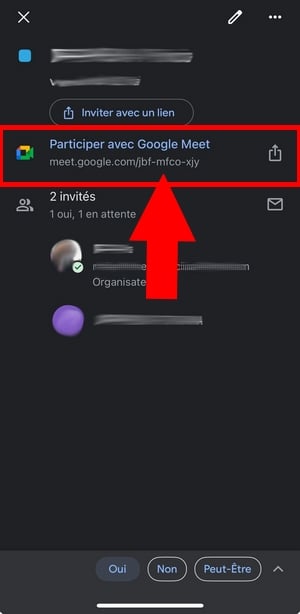
Com um convite por correio eletrónico:
- Aperte o botão Aderir ao Google Meet no seu e-mail e ajustar as definições do microfone e da câmara,
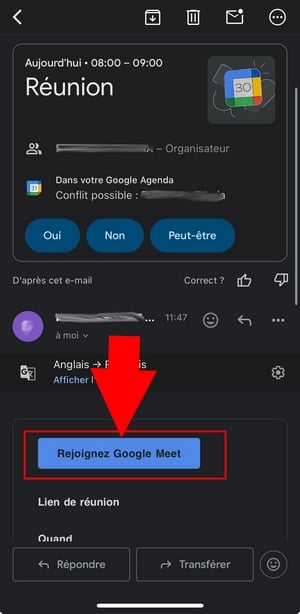
- Por fim, prima Contacto quando estiveres pronto.
Tudo o que precisa de saber sobre o Google Meet
Quando estiver na videoconferência, eis tudo o que precisa de saber sobre cada ícone, da esquerda para a direita, no PC:
- No canto inferior esquerdo, encontra a opção nome da pessoa que criou a reunião,
- Au dessous, vous trouverez l’hora então o nome do reunião,
- Les barres d’outils représentent : Le micro, la caméra, l’icône CC qui permet d’activer les legendas (en direct), puis l’icône émoji qui permet d’envoyer votre réaction tout au long de la réunion. Pour mieux réagir, découvrez les significados dos emojis no nosso artigo!
- A seta que aponta para cima é chamada de Presente agora e é utilizado para partilhar o seu ecrã,
- L’icône main permet de levantar a mão pendant l’appel vidéo.
Dans cette capture d’écran, les participants ont désactivé leur caméra. Dans cette optique, il n’y a que leur fotografia de perfil qui s’y affiche.

- Les trois petits points, situés à côté de l’icone main permettent de :
- Gerir o streaming ou gravar a sua reunião do Google Meet (une des fonctionnalités payantes). Si vous disposez d’une édition Espaço de trabalho Googleencontrará as seguintes opções:
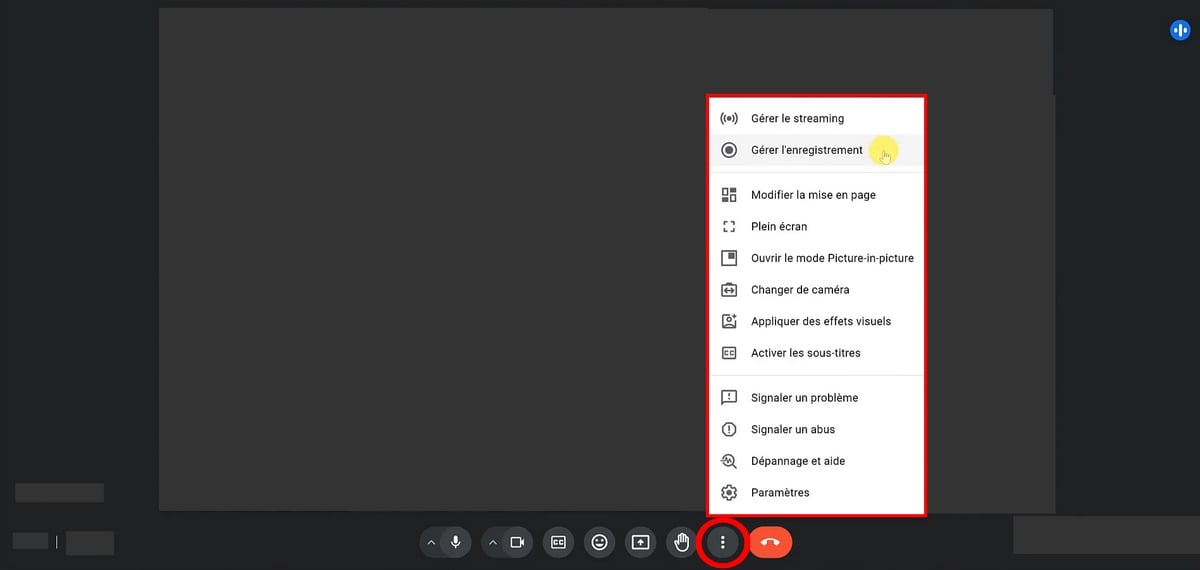
Dans le cas où vous disposez d’un compte gratuit, les deux premières options ne seront pas visibles.
- Alterar a apresentação da página : Em mosaico para ter uma visão de todos, por Projetor para projetar na pessoa que fala, então A barra lateral para centrar o orador e colocar todos os outros participantes à direita,
- Do Definir para ecrã total,
- D’ouvrir le Modo imagem a imagem se quiser colocar a sua chamada noutra janela,
- D’appliquer des fundos e imagens. C’est dans cette option que vous pourrez flouter votre arrière-plan, appliquer des filtres et des décors, ou encore des arrière-plans à votre vidéo,
- Em seguida, o vários sinais (um problema ou abuso),
- E o configurações que incluem as seguintes opções:

À direita, verá :
- O ícone Informação (I) apresenta as informações da reunião,
- L’Icône 👥 montre le nombre des participants,
- Le dernier concerne l’icône de conversar (sob a forma de balão de conversa com linhas).

- L’onglet Actividades sert à lancer un enregistrement de la réunion, qui n’est disponible que si vous avez l’édition Compatível com o Google Workspace.

- a cadeado pequeno, par contre permet de garder le contrôle de la réunion en tant qu’administrateur de celle-ci.
- Esta funcionalidade permite aos administradores decidir se permitem ou não que os participantes disposer des droits d’administrateurs (como silenciar outros participantes e muito mais).

- Si vous disposez d’une édition Google Workspace, vous pouvez également prendre des notes lors d’une réunion. Basta clicar na caneta no canto superior direito.

Perguntas frequentes
Como posso criar uma conta Google Meet?
Tudo o que precisa é de um Conta Google (A Gmail).
Como é que envio uma hiperligação para o Google Meet?
Pode visitar o chat de reunião puis copier l’endereço da reunião que vous trouverez dedans et de l’envoyer sur les réseaux sociaux.
Como é que respondo a um convite do Google Meet?
Só tem de escolher uma das opções de correio eletrónico, nomeadamente Sim/Não/Pode ser. L’organisateur de la réunion recevra votre réponse sur son e-mail.
Aperte o botão Aderir ao Google Meet se quiser participar.
Como posso ativar a câmara no Google Meet?
Il suffit de cliquer sur l’icone caméra dans les barres d’outils por ativar/desativar a câmara. Também será necessário atribuir-lhe o autorizações necessárias para que possa ativar o seu microfone quando chegar a altura.
Como posso ativar o microfone no Google Meet?
- Cliquez sur l’icone microfone para ativar/desativar o microfone.
- Se estiver riscado, significa que o microfone está desativado.
De même, vous devez lui accorder l’accès. Si vous êtes invité à Autoriser l’accès du micro à l’application, cliquez sur Permitir.
Comment faire un partage d’écran sur Google Meet ?
- Appuyez sur l’icone Presente agora que l’on reconnait par une flèche qui aponta para cima dans les barres d’outils en bas de l’écran (situé entre l’icone de la caméra et de l’émoji),

- Selecionar o área de apresentação (fenêtre, zone spécifique, ou l’écran entier). Il serait préférable de choisir l’écran entier pour ne pas oublier des détails lors de votre présentation.

- E, por fim, prima Compartilhar e Parar de partilhar quando tiver terminado. Até os convidados podem beneficiar desta funcionalidade.
Nota: Se estiver num Mac, é melhor utilizar o Chrome ou o Firefox.
Como posso partilhar um documento no Google Meet?
- Primeira opção : Partilhe o seu ecrã. Si vous voulez présenter des documents, tels que google docs, Slides ou Sheets, l’idéal serait de choisir de présenter un onglet Chrome.
- Segunda opção : Também pode enviar a hiperligação para o documento no chat de reunião.
Como posso alterar o meu nome no Google Meet?
Se estiver ligado ao seu Conta GoogleBasta mudar o nome.
Quem pode utilizar o Google Meet?
Tout utilisateur disposant d’un Conta Google ou o Gmail (gratuito) ou o Google Workspace (pago) podem aceder a plataforma e beneficiar das suas caraterísticas.
Está disponível para Navegador para PC e para um aplicativo móvel se estiver no telemóvel: Android ou iOS.
Quantas pessoas estão no Google Meet?
Si vous disposez d’un compte Google, vous pouvez rassembler jusqu’à 100 personnes pour une durée d’une heure, mais pas davantage.
Par conséquent, pour en ajouter plus, vous devez disposer d’une édition Espaço de trabalho Google compatível com esta funcionalidade.
Comment créer une réunion Google Meet sans salle d’attente ?
Isto pode ser feito diretamente através de Degisto de uma reunião instantânea :
- Pressione Nova reunião ⇒ Iniciar uma reunião instantânea ⇒ Copiar ligação e partilhá-lo aos seus contactos ou a outros.
Comment flouter l’arrière-plan sur Google meet ?
- Prima o botão três pequenos pontos entre l’icône Mão e a telefone vermelho ⇒ Antecedentes e efeitos ⇒ escolher entre as seguintes opções Desfocar ligeiramente o fundo, Desfocar o fundo ou Adicionar o seu próprio fundo.
- Pour le désactiver, appuyez à nouveau sur l’option choisie.

Como é que saio do Google Meet?
Il suffit de cliquer sur l’icône de telefone em vermelho. Cliquez sur “Reintegrar a reunião” pour y revenir.
Mode compagnon Google Meet : C’est quoi ?
Il s’agit d’une fonctionnalité permettant aux participants d’intégrer un appel vidéo sur un segundo ecrã.
Para fazer isso,
- Clique em Introduzir um código ou uma ligação e insira o código,
- Em seguida, prima o botão Participar em seguida Outra forma de participar,
- E, finalmente, sobre Pedir para utilizar o modo de acompanhante. Puis attendez que l’organisateur approuve votre demande.
- saiba que l’audio est désactivé para o modo Acompanhante no Google Meet, mas ainda pode ativar a câmara.
Et voilà, c’est la fin de ce tutoriel ! Nous espérons que cet article vous aura été utile. Si vous avez des Perguntas, n’hésitez pas à les poser dans la zone commentaire !







